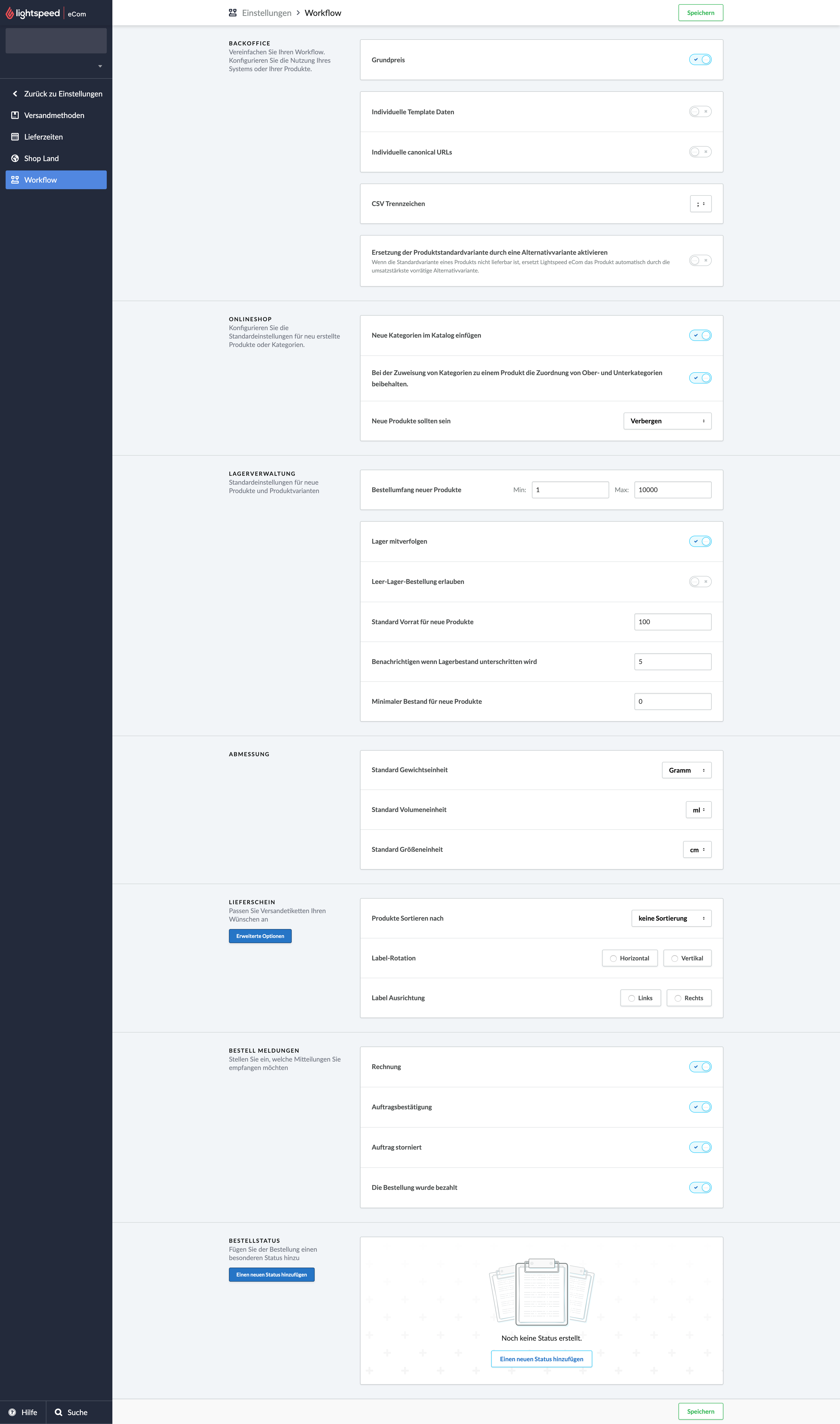Sie finden diese Einstellungen unter Einstellungen > Shopeinstellungen > Workflow.
Abschnittsübersicht:
Backoffice
- Stückpreis – Erlaubt es Ihnen, einen Stückpreis für Produkte einzustellen. Nützlich, um Produkt-Stückpreise hinzuzufügen.
- Benutzerdefinierte Daten für Vorlage – Wenn diese Option aktiviert ist, wird in den Produkteinstellungen im Backoffice der Abschnitt „Benutzerdefinierte Daten für Vorlage“ angezeigt. Dieser Abschnitt enthält die Felder Information 1, Information 2 und Information 3. Sie können diese Felder mit Inhalten versehen, um produktspezifische Features zu verwenden. Dies ist vor allem nützlich für Template-Developer, die die benutzerdefinierte Vorlage anpassen wollen.
- Benutzerdefinierte kanonische URLs – Wenn diese Option aktiviert ist, wird das Feld „Kanonische URL“ angezeigt. Nützlich, um SEO-Angaben zu Produkten hinzuzufügen.
- CSV-Trennzeichen – Bestimmt das Trennzeichen für sämtliche Exporte: Komma (,) oder Semikolon (;). Sie können das Trennzeichen anpassen, um defekte Exporte zu reparieren.
- Ersetzung der Produktstandardvariante durch eine Alternativvariante aktivieren – Produktvarianten werden in einem Dropdown-Menü angezeigt, wobei die Standardvariante zuerst angezeigt wird. Wenn die Standardvariante eines Produkts ausverkauft ist, kann dies den Anschein erwecken, dass das Produkt selbst komplett ausverkauft ist. Wenn Sie diese Option aktivieren, werden Standardvarianten bei Nichtverfügbarkeit automatisch gegen die meistverkaufte vorrätige Variante ausgetauscht. Die nicht vorrätige Variante wird weiterhin im Dropdown-Menü angezeigt. Deaktivieren Sie diese Option nur dann, wenn Sie Ihren Kunden die nicht vorrätige Standardvariante eines Produkts anzeigen wollen. Hier erfahren Sie, wie Sie die Standardvariante eines Produkts ändern können.
Onlineshop
- Neue Kategorien im Katalog einfügen – Integriert automatisch alle neuen Kategorien in Ihren Shop oder Katalog.
- Bei der Zuweisung von Kategorien zu einem Produkt die Zuordnung von Ober- und Unterkategorien beibehalten – Bestimmt, ob Oberkategorien automatisch übernommen werden. Wenn Sie in Ihrem Retail-Konto einem Artikel eine Unterkategorie hinzufügen, werden die jeweiligen Oberkategorien ebenfalls übernommen. Diese Einstellung ist standardmäßig aktiviert, um das Verhalten von eCom-Kategorien an Retail anzugleichen. Deaktivieren Sie diese Option, bevor Sie Kategorien neu anordnen (nur auf Englisch verfügbar).
- Anzeige von neuen Produkten– Bestimmt die Standardeinstellung für die Sichtbarkeit neuer Produkte: Verbergen, immer sichtbar oder sichtbar, wenn auf Lager. Dies ist nützlich, um Produkte sichtbar zu machen oder zu verbergen.
Bestand
- Bestellmenge für neue Produkte – Einstellung für den maximalen und minimalen Einkaufsrahmen für neue Produkte. Sie können diese Einstellung anpassen, um Beschränkungen für Bestellmengen einzustellen
- Bestand verfolgen – Lesen Sie den Hilfeartikel Produkte ohne Vorrat verkaufen, bevor Sie diese Einstellung anpassen.
- Bestellungen bei unzureichendem Bestand zulassen – Lesen Sie den Hilfeartikel Verkaufen mit unzureichendem Lagerbestand – Backorders, bevor Sie diese Einstellung anpassen.
- Standardlagerbestand für neue Produkte – Standardstückzahl für neue Produkte. Sie können diese Option anpassen, um das Hinzufügen von Lagerbestand zu Produkten zu vereinfachen.
- Benachrichtigung bei Bestand von weniger als – Gibt an, ab wann ein Bestand visuell als niedrig gekennzeichnet wird. Diese Option ist nützlich, um Produkte mit niedrigem Lagerbestand und nicht vorrätige Produkte zu verwalten.
- Minimaler Bestand für neue Produkte – Gibt an, welche Bestandsmenge für neue Produkte in Reserve gehalten werden soll. Dies ist nützlich, um einen Mindestvorrat zu reservieren.
Maßeinheiten
Diese Einstellungen vereinfachen das Hinzufügen von Gewichtsangaben und Abmessungen zu Produkten.
- Standardgewichtseinheit – Verfügbare Einheiten: Kilogramm, Gramm, Unzen und Pfund.
- Standardvolumeneinheit – Verfügbare Einheiten: ml und Oz.
- Standardgrößeneinheit – Verfügbare Einheiten: cm und Zoll.
Lieferscheine
- Produkte sortieren nach – Sortierung der Produkte auf dem Lieferschein, beispielsweise nach Artikelnummer.
- Orientierung von Etiketten – Verfügbar für Versandoptionen wie Paazl, bPost oder PostNL. Mit dieser Option legen Sie fest, ob Versandetiketten vertikal oder horizontal auf dem Paket angebracht werden.
- Ausrichtung von Etiketten – Verfügbar für Versandoptionen wie Paazl, bPost oder PostNL. Mit dieser Option legen Sie fest, ob Versandetiketten links oder rechts angebracht werden.
- Erweiterte Optionen – Klicken Sie hier, um weitere Lieferscheinoptionen festzulegen.
- Das Etikett auf dem Lieferschein ausblenden – Verfügbar für Versandoptionen wie Paazl, bPost oder PostNL, die es Ihnen erlauben, Lieferscheine zu deaktivieren.
- EAN-Feld auf dem Lieferschein ausblenden – EAN-Code wird nicht auf dem Lieferschein angezeigt.
- HS-Code anzeigen – Zeigt den HS-Code auf dem Lieferschein an. Manche Versanddienstleister verlangen bei internationalen Lieferungen HS-Codes.
- Kontaktinformationen des Kunden auf dem Lieferschein ausblenden – Aktivieren Sie diese Option, um die Kontaktinformationen eines Kunden auf dem Lieferschein auszublenden.
- Rechnungs- und Lieferadresse auf dem Lieferschein miteinander austauschen – Standardmäßig wird die Rechnungsadresse unten links auf dem Lieferschein angezeigt, die Lieferadresse rechts. Wenn Sie diese Option aktivieren, werden die beiden Adressen auf der jeweils anderen Seite angezeigt.
- Bestellnummer als Strichcode verwenden (statt der Versand-ID) – Wenn Sie den 1-Klick-Versand von Paazl nutzen, muss die Bestellnummer als Strichcode verwendet werden. Wählen Sie diese Option, damit die Bestellnummer als Strichcode auf dem Lieferschein angezeigt wird.
Bestellmeldungen
Konfigurieren Sie automatische E-Mails für Bestellungen. Sie können folgende automatische E-Mails DEAKTIVIEREN, damit diese nicht gesendet werden: Im Hilfeartikel Automatische E-Mails deaktivieren werden Ihnen weitere Möglichkeiten erklärt, automatische E-Mails zu deaktivieren.
- Rechnung – Kunden erhalten eine E-Mail mit den Bestelldaten und einer Rechnung (PDF) im Anhang, nachdem sie eine Bestellung aufgegeben haben.
- Auftragsbestätigung – Kunden erhalten eine Auftragsbestätigung, nachdem sie eine Bestellung aufgegeben haben.
- Zahlungsbestätigung – Kunden erhalten eine Zahlungsbestätigung, nachdem sie für ihre Bestellung bezahlt haben.
- Auftrag storniert – Kunden erhalten eine Bestätigung, nachdem ihre Bestellung storniert wurde.
Bestellstatus
- Einen neuen Status hinzufügen – Hier können Sie neue Status hinzufügen, um die Verwaltung zu erleichtern. Weitere Informationen finden Sie im Hilfeartikel Einen benutzerdefinierten Bestellstatus hinzufügen.